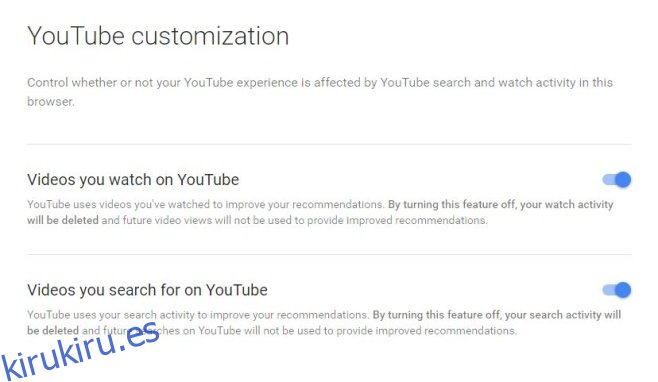No es necesario que inicie sesión en su cuenta de Google para navegar por YouTube. Los beneficios de iniciar sesión son que puedes ver contenido seleccionado para tus intereses particulares. YouTube le sugerirá contenido para que lo vea en función de los canales a los que se ha suscrito y los tipos de videos que ve fuera de los suscritos. La cuestión es que, incluso si no ha iniciado sesión en YouTube, los videos que mira y busca eventualmente comienzan a influir en el contenido sugerido. Esto se debe a que YouTube, a través de las cookies, realiza un seguimiento de lo que estás viendo. Su historial de búsquedas y visualizaciones permanece en blanco, pero el contenido sugerido se adapta de todos modos. He aquí cómo bloquearlo.
Visite el enlace al final de esta publicación. El enlace no parece ser accesible desde la interfaz de YouTube a través de un enlace directo. Tiene configuraciones para su búsqueda e historial de videos vistos. De forma predeterminada, tanto el historial de video buscado como el visto está habilitado, y ambos afectan el contenido sugerido que ve.
Puede desactivar ambos, o cualquiera de ellos.
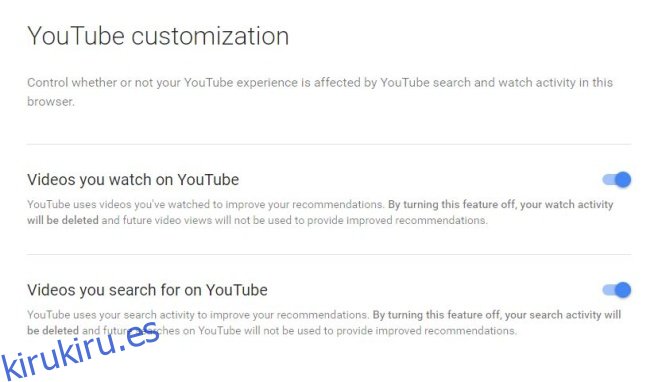
No hace falta decir que YouTube está siendo bastante turbio aquí. Dice que no tiene tu historial de reproducciones almacenado, pero eso solo significa que no puedes ver una lista de todos los enlaces de YouTube que has visitado. De hecho, YouTube conoce lo suficiente de tu historial de reproducciones y de tu historial de búsqueda para poder personalizar el contenido para ti. No se trata de cómo puede optar por no participar a menos que se encuentre con el enlace correcto.
Si desea purgar su reloj y búsqueda de YouTube, pero aún mantiene estas dos opciones habilitadas, simplemente apáguelas y vuelva a encenderlas. Alternativamente, puede eliminar las cookies guardadas por YouTube en su navegador. Chrome le permite eliminar cookies individuales de un sitio. Simplemente visite YouTube y haga clic en el ícono del candado en la barra de URL. Le mostrará cuántas cookies ha almacenado el sitio web. Tenía 32 cookies guardadas por YouTube en Chrome en el estado cerrado. Puede seleccionar y eliminar las cookies de forma individual.
Personalización de contenido sugerido por YouTube